Як виправити У вас немає дозволу на збереження в цьому місці в Windows

Коли Windows відображає помилку «У вас немає дозволу на збереження в цьому місці», це не дозволить вам зберегти файли в потрібні папки.
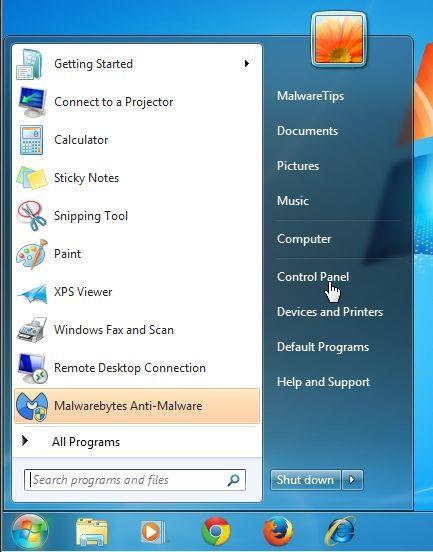
« Interyield.jmp9 » (interyield jmp9.com) — це небажана програма « Потенційно небажана програма (PUP) ». Коли цю програму встановлено у вашій системі, вона буде редагувати налаштування системи, щоб відображати рекламу, яка заробляє гроші, або перенаправляти пошук у веб-переглядачі на рекламні веб-сайти. Якщо ваш комп’ютер атаковано рекламним ПЗ « Interyield-jmp9 » , на екрані комп’ютера з’являтимуться спливаючі вікна, а швидкість комп’ютера поступово сповільнюватиметься через запущені шкідливі програми у фоновому режимі.
Рекламні програми змусять користувачів почуватися некомфортно, оскільки вони завжди відображають рекламні спливаючі вікна, поки користувачі користуються комп’ютером, і це також є однією з причин, чому комп’ютери користувачів поступово стають повільнішими. Крім того, ці рекламні програми також вважаються зловмисниками браузера, які змінюють налаштування веб-переглядача, щоб показувати більше реклами.
«Interyield» інтегрований у безкоштовне програмне забезпечення, яке користувачі завантажують з Інтернету. У процесі інсталяції цього програмного забезпечення користувачі випадково встановлюють "Interyield", навіть не підозрюючи про це.
Тому при установці будь-якої програми на свій комп'ютер необхідно:
Кроки для повного видалення вірусу "interyield jmp9" у системі
Крок 1. Видаліть рекламну програму "Interyield.jmp9.com"
Перший крок, який вам потрібно зробити, це знайти та видалити шкідливі програми, встановлені на вашому комп’ютері.
1. Увійдіть до меню видалення .
- У Windows 7 і Windows Vista:
Якщо ви використовуєте Windows XP, Windows Vista та Windows 7, натисніть кнопку «Пуск» , а потім виберіть «Панель керування» .
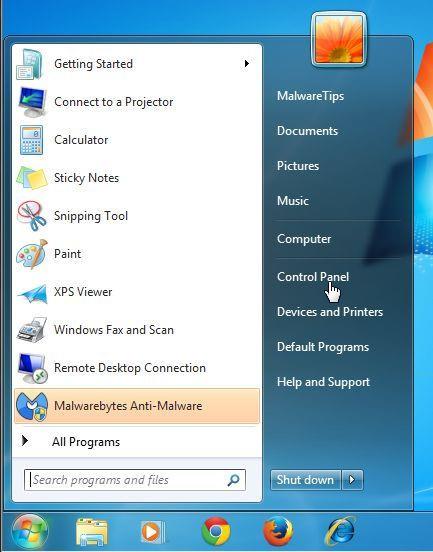
- У Windows 10 і Windows 8:
Щоб видалити програму на комп’ютері з Windows 10 або Windows 8, спочатку клацніть правою кнопкою миші кнопку «Пуск» і виберіть «Панель керування» .
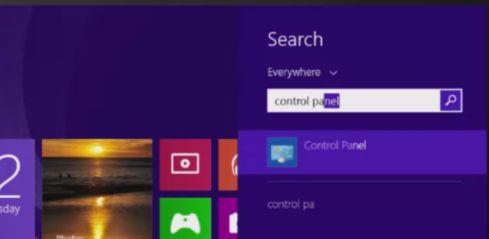
2. У вікні Панелі керування натисніть опцію « Видалити програму » , розташовану в розділі «Програми» .
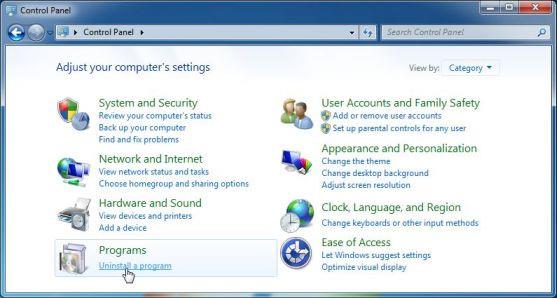
Якщо ви використовуєте класичний вигляд на панелі керування, двічі клацніть піктограму «Програми та засоби» .
3. У вікні «Програми та засоби» або «Видалення програми» прокрутіть униз до списку нещодавно встановлених програм, а потім знайдіть і видаліть програми:
V-bates, PriceMeter, Supra Savings, weDownload Manager, PureLead, Search Assist, Re-Markable, Zombie Alert, Wajam, Coupon Server, Lollipop, HD-Total-Plus, BlockAndSurf, Safe Saver, SupTab, Search Protect, Lollipop, програмне забезпечення Оновлена версія, DP1815, Video Player, Convert Files for Free, Plus-HD 1.3, BetterSurf, Trusted Web, PassShow, LyricsBuddy-1, PureLeads, Media Player 1.1, RRSavings, Feven Pro 1.2, Websteroids, Savings Bull, TidyNetwork, Search Snacks , MyPC Backup, Re-markit.
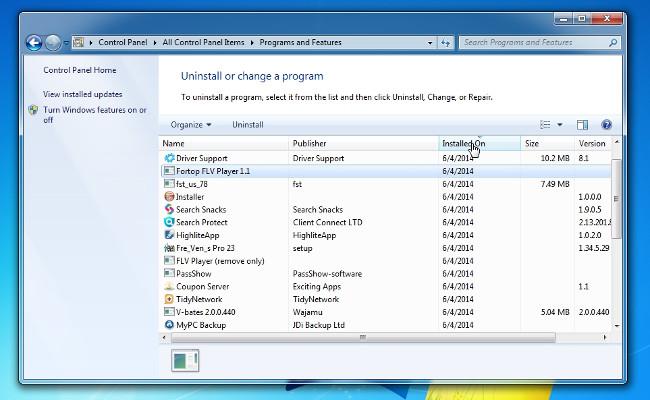
Також знайдіть і видаліть програми невідомого походження.
Щоб переглянути нещодавно встановлені програми, клацніть Установлено , щоб відсортувати програми за датою. Потім прокрутіть список вниз і видаліть непотрібні програми.
Якщо у вас виникли проблеми з видаленням зазначених вище шкідливих програм, ви можете скористатися Revo Uninstaller , щоб повністю видалити небажані програми з вашого комп’ютера.
Завантажте Revo Uninstaller на свій комп’ютер і встановіть тут.
Крок 2. Видаліть спливаюче рекламне вікно «Interyield.jmp9.com» у браузерах Explorer, Firefox і Google Chrome
- У браузері Internet Explorer:
Щоб видалити спливаюче рекламне вікно « Interyield.jmp9.com » , можна скинути налаштування браузера Internet Explorer до початкового стану за замовчуванням .
Щоб повернути браузер Internet Explorer до стандартних налаштувань, виконайте наведені нижче дії.
1. Відкрийте Internet Explorer, клацніть значок шестерінки у верхньому правому куті екрана та виберіть « Властивості браузера».
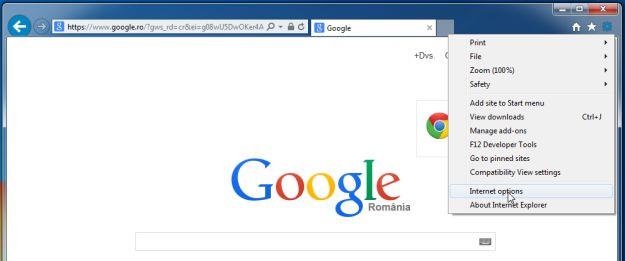
2. Тепер на екрані з’явиться вікно «Властивості браузера», тут ви клацнете вкладку «Додатково» , а потім натисніть «Скинути» .
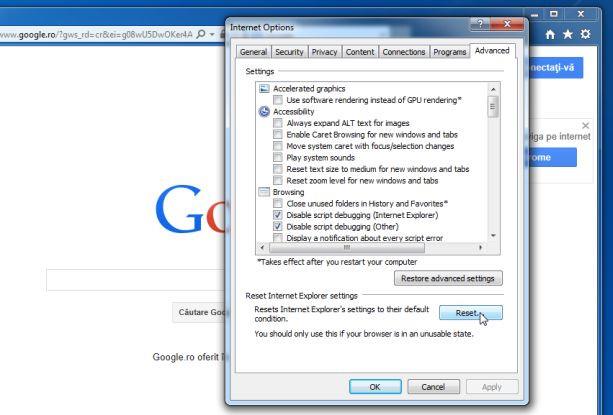
3. У вікні « Скидання налаштувань Internet Explorer » установіть прапорець « Видалити особисті налаштування », а потім натисніть кнопку «Скинути» .
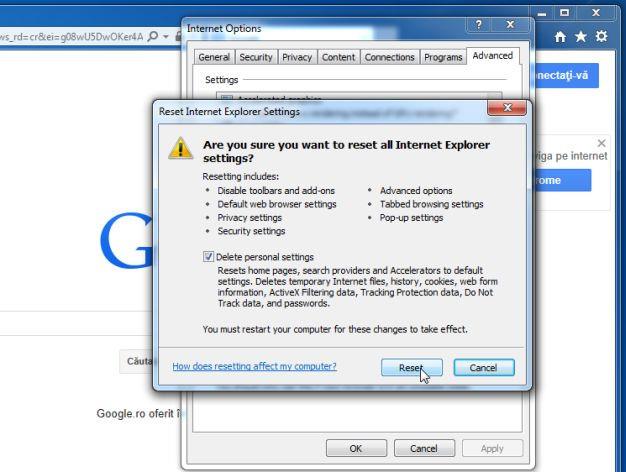
4. Після завершення процесу скидання натисніть кнопку Закрити , щоб закрити діалогове вікно підтвердження. Нарешті, перезапустіть браузер Internet Explorer, і готово.
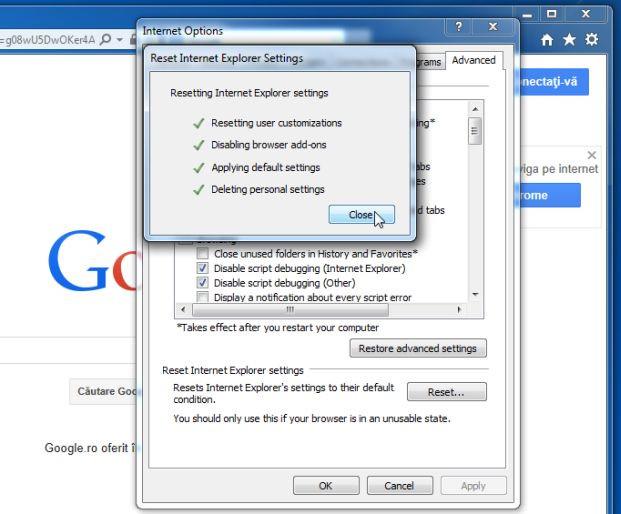
- У браузері Firefox:
1. Натисніть піктограму з трьома штриховими лініями у верхньому правому куті екрана, а потім виберіть Довідка.
2. У меню «Довідка» натисніть «Інформація про усунення несправностей».
Якщо ви не можете отримати доступ до меню «Довідка», введіть about:support в адресному рядку, щоб відкрити сторінку інформації про усунення несправностей.

3. Натисніть кнопку « Оновити Firefox » у верхньому правому куті сторінки інформації про усунення несправностей.
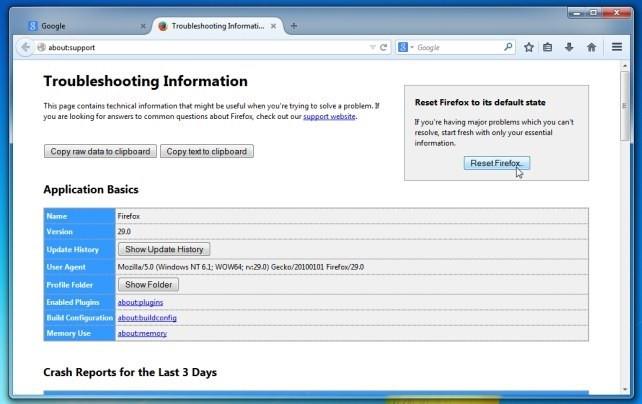
4. Продовжуйте натискати кнопку «Оновити Firefox» у вікні підтвердження.

5. Firefox автоматично закриє вікно та повернеться до початкового стану встановлення за замовчуванням. Після завершення з’явиться вікно з інформацією. Натисніть Готово.
- У браузері Google Chrome:
1. Натисніть на піктограму з 3 штрихами або 3 крапками в рядку у верхньому правому куті вікна браузера, виберіть Інструменти => «Розширення».

2. У вікні розширень знайдіть і видаліть розширення: HD-Total-Plus, SafeSaver, DP1815, Video Player, Convert Files for Free, Plus-HD 1.3, BetterSurf, Media Player 1.1, PassShow, LyricsBuddy-1, YInteryield. jmp9.com 1.2, Media Player 1.1, Savings Bull, Feven Pro 1.1, Websteroids, Savings Bull, HD-Plus 3.5 і невідомі розширення, клацнувши піктограму кошика.
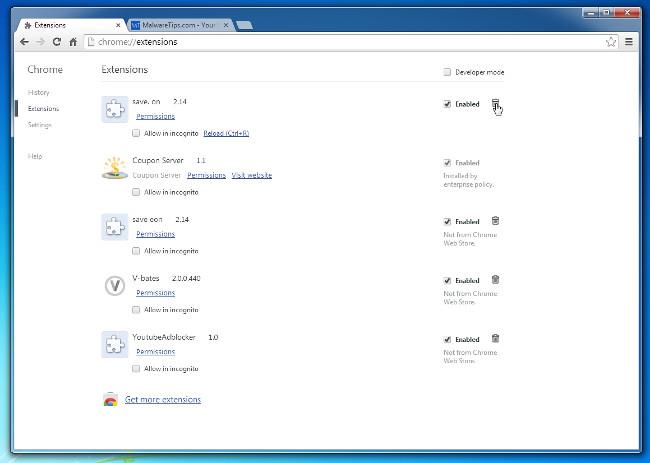
Крок 3. Використовуйте AdwCleaner, щоб видалити «Interyield.jmp9.com»
AdwCleaner — це безкоштовна утиліта, яка сканує вашу систему та веб-браузери, щоб знайти та видалити рекламні програми, шкідливі файли та небажані розширення, встановлені на вашому комп’ютері без вашого відома.
1. Завантажте AdwCleaner на свій пристрій і встановіть.
Завантажте AdwCleaner на свій пристрій і встановіть його тут.
2. Перш ніж інсталювати AdwCleaner, закрийте всі веб-браузери на комп’ютері, а потім двічі клацніть піктограму AdwCleaner.
Якщо Windows запитає, чи хочете ви інсталювати AdwCleaner, натисніть «Так» , щоб дозволити програмі запуститися.
3. Коли програма відкриється, натисніть кнопку Сканувати, як показано нижче:

AdwCleaner почне процес сканування, щоб знайти та видалити рекламні програми (рекламне ПЗ), а також інші шкідливі програми.
4. Щоб видалити шкідливі файли Babylon Toolbar, виявлені AdwCleaner, натисніть кнопку «Очистити» .
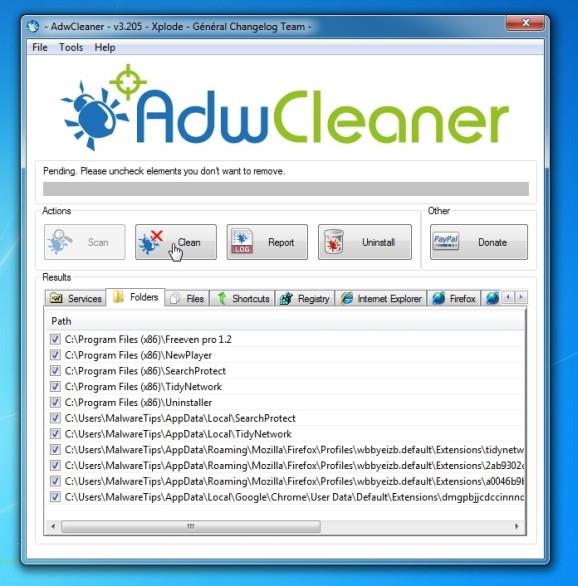
5. AdwCleaner повідомить вас про необхідність збереження будь-яких файлів або документів, які ви відкриваєте, оскільки програмі потрібно перезавантажити комп’ютер, щоб завершити процес очищення від шкідливих файлів. Ваше завдання — зберегти файли та документи, а потім натиснути OK .
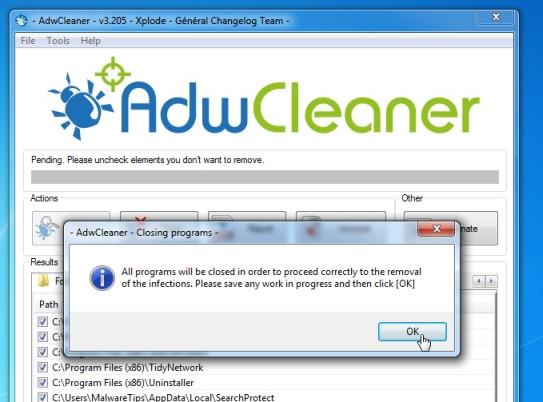
Крок 4. Видаліть вірус «Interyield.jmp9.com» за допомогою Malwarebytes Anti-Malware Free
Malwarebytes Anti-Malware Free — це інструмент сканування системи за запитом, який знаходить і видаляє всі «загрози», шкідливе програмне забезпечення (шкідливе програмне забезпечення) з вашого комп’ютера, включаючи хробаків, троянів, руткітів, рум’ян, програм для дозвону, шпигунських програм (шпигунського програмного забезпечення),. ...
І що найголовніше, Malwarebytes Anti-Malware працюватиме паралельно з іншими антивірусними програмами без конфліктних помилок.
1. Завантажте Malwarebytes Anti-Malware на свій комп’ютер і інсталюйте.
Завантажте Malwarebytes Anti-Malware на свій пристрій і встановіть його тут.
2. Після завантаження Malwarebytes Anti-Malware Free закрийте всі програми, а потім двічі клацніть піктограму з назвою mbam-setup, щоб розпочати процес встановлення Malwarebytes Anti-Malware Free.
У цей час на екрані з’являється діалогове вікно «Контроль облікових записів користувачів» із запитом, чи хочете ви запустити файл чи ні. Натисніть Так , щоб продовжити процес встановлення.
3. Дотримуйтеся вказівок на екрані, щоб установити майстер налаштування Malwarebytes Anti-Malware.

Натисніть «Далі» , щоб інсталювати Malwarebytes Anti-Malware, до останнього вікна натисніть «Готово» , щоб завершити.
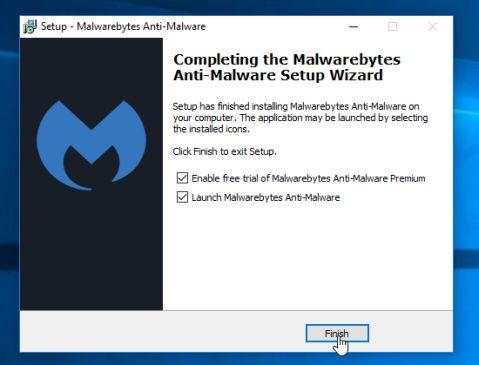
4. Після завершення встановлення Malwarebytes Anti-Malware автоматично відкриє та оновить антивірусні дані. Щоб почати процес сканування в системі, натисніть кнопку «Виправити» .
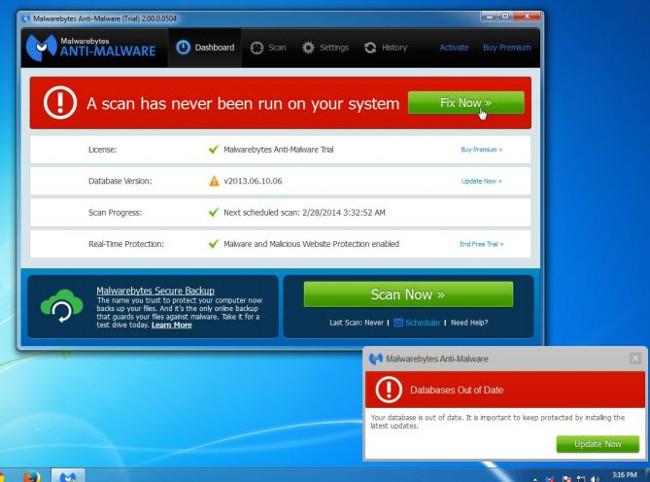
Або ви можете клацнути вкладку «Сканувати» , потім вибрати «Сканування загроз» і натиснути «Сканувати зараз» .
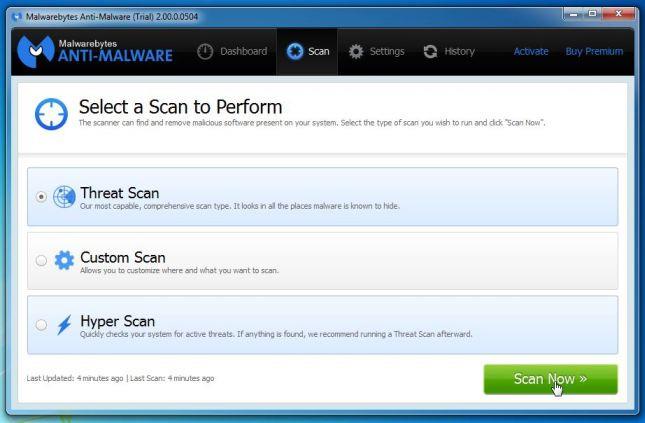
5. Malwarebytes Anti-Malware почне перевірку наявності останніх оновлень. Якщо є нові оновлення, натисніть кнопку Оновити зараз .
6. Malwarebytes Anti-Malware почне сканувати вашу систему, щоб знайти та видалити зловмисне програмне забезпечення та програми у вашій системі.
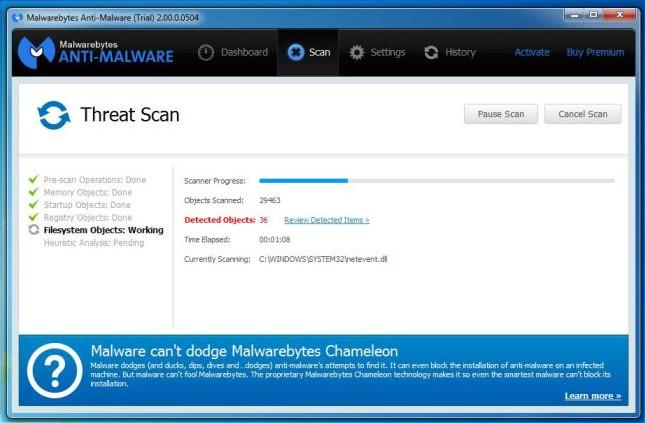
7. Після завершення процесу сканування на екрані з’явиться вікно з усіма шкідливими файлами та програмами, виявленими Malwarebytes Anti-Malware. Щоб видалити шкідливі програми, виявлені Malwarebytes Anti-Malware, натисніть кнопку «Помістити все на карантин» , а потім натисніть кнопку « Застосувати зараз» .
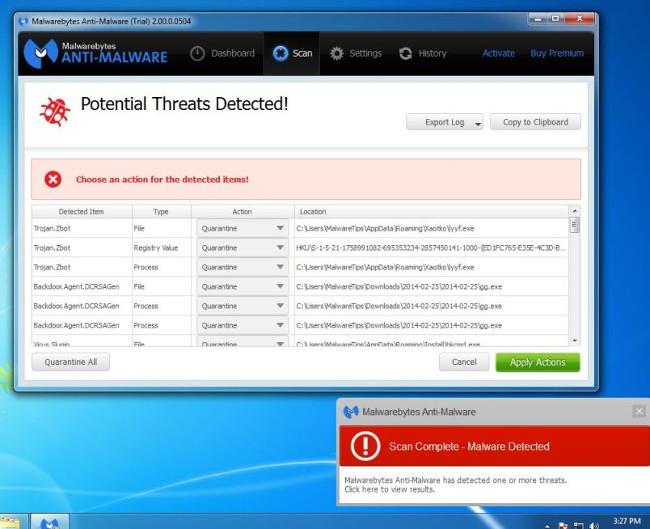
8. Malwarebytes Anti-Malware видаляє всі виявлені шкідливі файли, програми та ключі реєстру. Під час процесу видалення цих файлів Malwarebytes Anti-Malware може вимагати перезавантаження комп’ютера, щоб завершити процес.
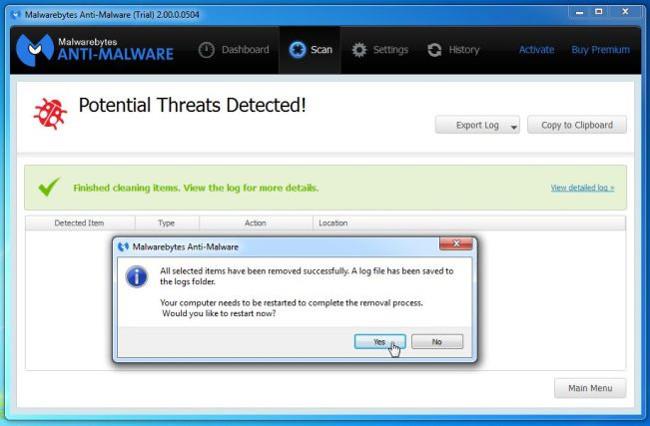
Якщо на екрані з’явиться повідомлення з проханням перезавантажити комп’ютер, просто перезавантажте комп’ютер і готово.
Крок 5. Використовуйте HitmanPro для повторного сканування системи
HitmanPro знаходить і видаляє шкідливі програми (malware), рекламні програми (adware), системні загрози і навіть віруси. Програма розроблена для роботи з антивірусними програмами та іншими засобами безпеки.
Програма сканує ваш комп’ютер на досить швидкій швидкості (менш ніж за 5 хвилин) і не сповільнює роботу комп’ютера, як інші антивірусні програми.
1. Завантажте HitmanPro на свій комп’ютер і встановіть.
Завантажте HitmanPro на свій пристрій і встановіть тут .
2. Двічі клацніть файл під назвою « HitmanPro.exe » (якщо використовується 32-бітна версія) або двічі клацніть файл « HitmanPro_x64.exe » (якщо використовується 64-бітна версія). Після запуску програми на екрані з’явиться вікно, як показано нижче:

Натисніть «Далі» , щоб інсталювати HitmanPro на вашому комп’ютері.
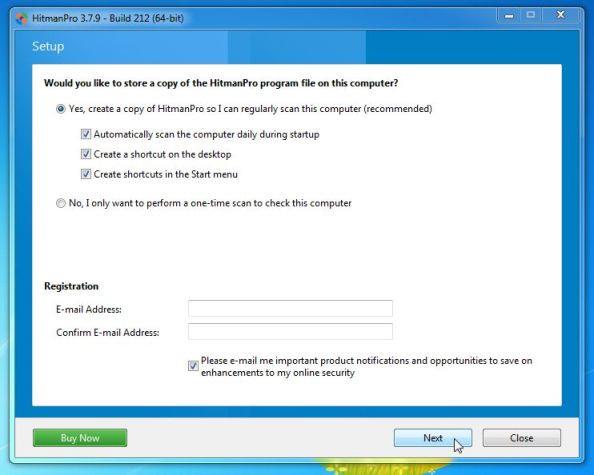
3. HitmanPro розпочне процес сканування шкідливого файлу Interyield.jmp9.com з вашого комп’ютера.
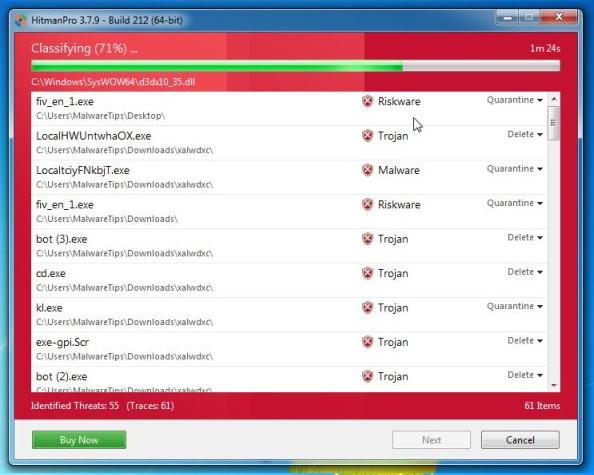
4. Після завершення процесу HitmanPro відобразить список шкідливих програм (зловмисних програм), які він виявив у вашій системі. Натисніть Далі, щоб видалити шкідливі програми, а також вірус Babylon Toolbar.
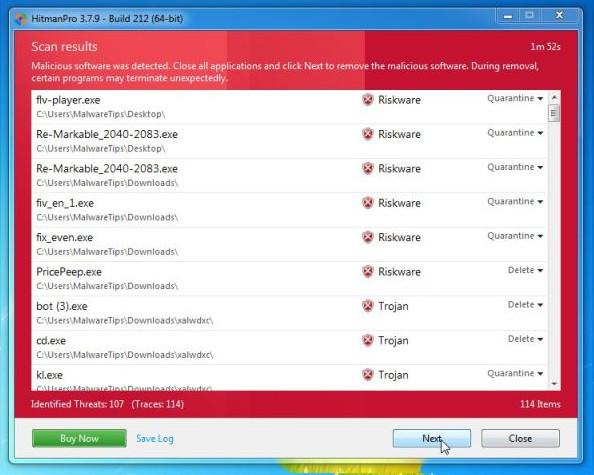
5. Натисніть кнопку «Активувати безкоштовну ліцензію» , щоб спробувати HitmanPro протягом 30 днів і видалити шкідливі файли з вашої системи.
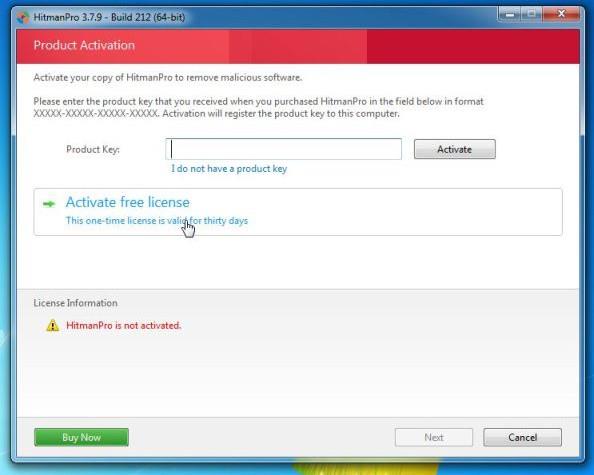
Зверніться до інших статей нижче:
Удачі!
Коли Windows відображає помилку «У вас немає дозволу на збереження в цьому місці», це не дозволить вам зберегти файли в потрібні папки.
Сервер Syslog є важливою частиною арсеналу ІТ-адміністратора, особливо коли мова йде про централізоване керування журналами подій.
Помилка 524: Виник тайм-аут – це специфічний для Cloudflare код статусу HTTP, який вказує на те, що з’єднання із сервером закрито через тайм-аут.
Код помилки 0x80070570 є поширеним повідомленням про помилку на комп’ютерах, ноутбуках і планшетах під керуванням операційної системи Windows 10. Однак він також з’являється на комп’ютерах під керуванням Windows 8.1, Windows 8, Windows 7 або раніших версій.
Помилка «синій екран смерті» BSOD PAGE_FAULT_IN_NONPAGED_AREA або STOP 0x00000050 — це помилка, яка часто виникає після встановлення драйвера апаратного пристрою або після встановлення чи оновлення нового програмного забезпечення. У деяких випадках причиною помилки є пошкоджений розділ NTFS.
Внутрішня помилка відеопланувальника також є смертельною помилкою синього екрана, ця помилка часто виникає в Windows 10 і Windows 8.1. Ця стаття покаже вам кілька способів виправлення цієї помилки.
Щоб пришвидшити завантаження Windows 10 і скоротити час завантаження, нижче наведено кроки, які потрібно виконати, щоб видалити Epic із автозавантаження Windows і запобігти запуску Epic Launcher з Windows 10.
Не слід зберігати файли на робочому столі. Існують кращі способи зберігання комп’ютерних файлів і підтримки порядку на робочому столі. Наступна стаття покаже вам ефективніші місця для збереження файлів у Windows 10.
Якою б не була причина, інколи вам доведеться налаштувати яскравість екрана відповідно до різних умов освітлення та цілей. Якщо вам потрібно спостерігати за деталями зображення або дивитися фільм, вам потрібно збільшити яскравість. І навпаки, ви також можете зменшити яскравість, щоб захистити батарею ноутбука.
Ваш комп’ютер випадково прокидається та з’являється вікно з написом «Перевірка оновлень»? Зазвичай це пов'язано з програмою MoUSOCoreWorker.exe - завданням Microsoft, яке допомагає координувати установку оновлень Windows.








